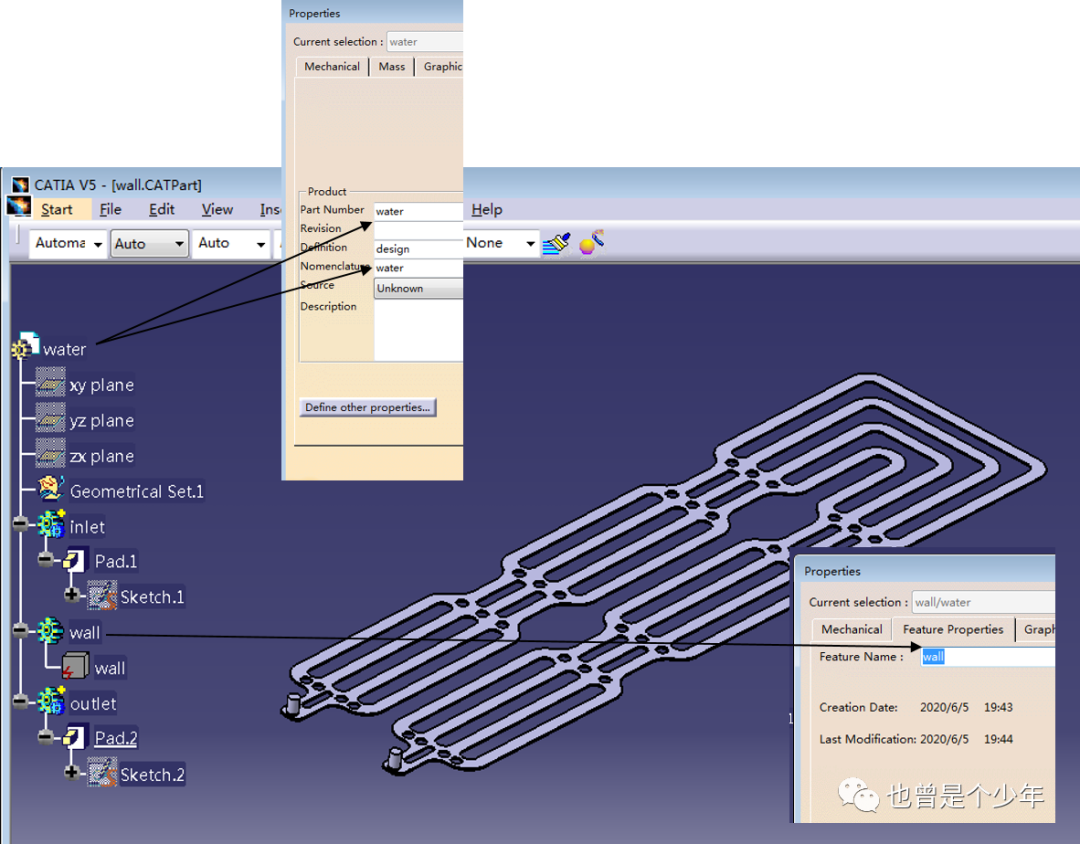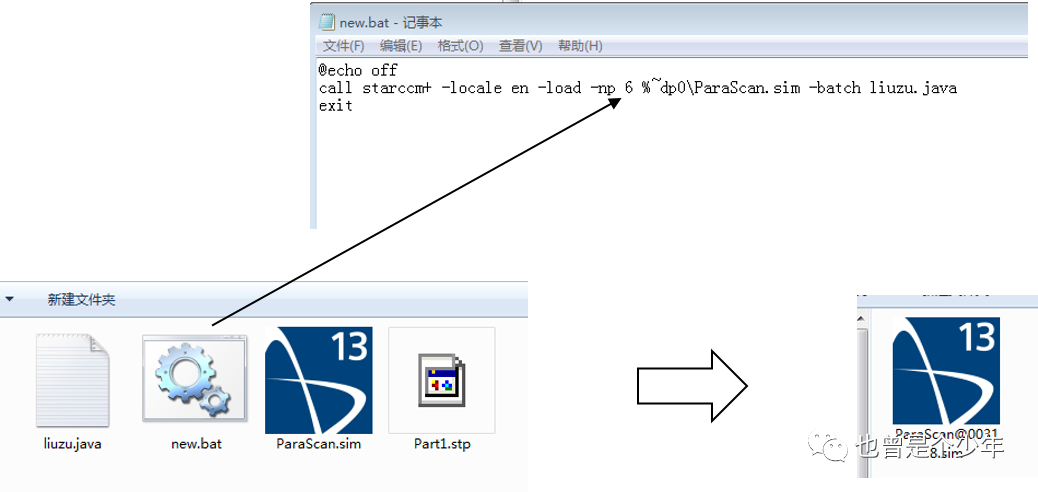| 提取流量包中的文件 | 您所在的位置:网站首页 › starccm怎么导入catia文件 › 提取流量包中的文件 |
提取流量包中的文件
本号前面发过一篇关于STAR-CCM+的文章,链接见《 STAR-CCM+——多工况自动计算及结果一键处理 》。当时采用的是一个计算简单并联管路流阻的案例,主要讲述了如何利用java宏实现多工况的自动计算,以及如何利用VBA实现csv数据的一键整理。 工作中,当设计好一个流动回路的方案,客户会想知道这个方案在不同的使用条件下流阻会有多大,尤其是较为极限的工况,比如很大的流量或很低的温度。当然,这里考虑的是粘度、密度都随温度变化的介质,如果和温度无关,那就没必要考虑温度的影响。 本文就还以流阻仿真为例,进一步说明
如何快速获得不同流量和温度入口的流阻矩阵表。流阻仿真本身比较简单,但是简单的事情要重复N多遍,就比较头疼,比如,客户要你输出一个流量从4~16L/min,间隔取2、温度从-20~50℃,间隔取5,的流阻矩阵表。虽然这个事情可以将边界条件挨个设置好,然后利用之前讲过的多工况自动计算及结果一键整理的方法完成,但是这样还是感觉很繁琐,因为要改N遍边界条件,存N遍模型,耗时耗硬盘。
本文给出的思路是 :先通过java宏一键设置边界条件和首次流阻计算,然后利用STAR-CCM+的Optimate里的设计扫描(Design Sweeps)功能,按输入的矩阵表自动完成计算,矩阵表可以直接在后处理中输出。工作量大大地减少,你说香不香?
 铺垫(废话)这么多 铺垫(废话)这么多
 ,那接下来就开始表演吧~~~ ,那接下来就开始表演吧~~~
几何模型 图1为本文采用的几何模型,图中显示的是一个水路的内流体域。做流阻仿真,第一步就是提取内流体域,这里对提取方法稍作总结(只针对STAR-CCM+软件的使用): 1. CAD软件中直接提取(布尔、提取、接合等等一系列操作) 2. 3D-CAD中提取(导入的模型必须连续) 3. Wrap功能提取(模型比较复杂时采用) 4. Repair surface中封闭提取(缝补进出口,然后利用拓扑分割) 几何模型内流体域的提取不是本文重点,就不展开细说了,通常采用以上四种方法都能解决,读者可自行尝试。
这里貌似有点繁琐,希望读者还能有耐心继续往下看 毕竟现在没有一点自律(对模型的五个必须),哪来以后的自由(后面一键操作的快感)? 预处理文件 如图2,要让java宏放肆地跑起来还需要做一点准备工作,按四有青年的标准创建一个空文件夹,然后往里放文件。 1. 要有第一步保存的Part1.stp文件,注意命名不要改; 2. 要有一个调试好的ParaScan.sim文件,也不要改名; 3. 要有一个设置好的liuzu.java文件,还是不要改,第三遍了~~~; 4. 要有一个new.bat批处理文件,这个想改啥改啥,你说了算。
图2 预处理文件 接下来挨个说明一下,Part1.stp在第一步已经有了,直接开始第二个。 ParaScan.sim 这个文件里主要是进行预设置,比如对模型的基本处理,网格参数的预设,物理模型选择及参数预设,停止条件定义,监测值定义,场函数定义等等。 模型处理和网格预设 要想让任意导入的几何模型都 |
【本文地址】
公司简介
联系我们